Windows 10 ProおよびHomeでアップデートを無効にする方法
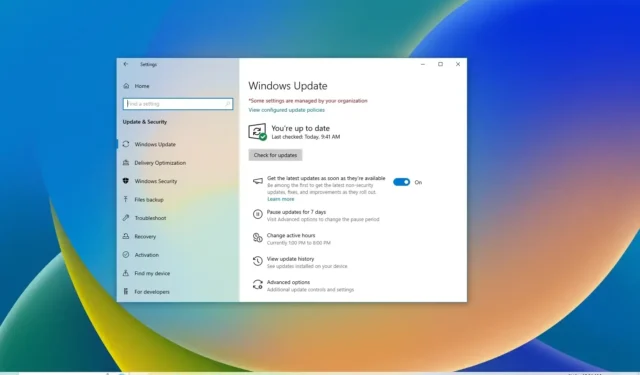
- Windows 10 でアップデートを無効にするには、設定 > を開きます。 アップデートとセキュリティ > Windows Update をクリックし、[更新を一時停止] をクリックします。
2023 年 12 月 2 日更新: Windows 10 ではアップデートが必須であり、新しいアプローチによりデバイスを安全かつ最新の状態に保つことができますが、多くの場合、アップデートはエクスペリエンスに悪影響を与える可能性のあるバグや問題を排除します。
自動アップデートは Windows 10 の一部として機能しなくなるわけではありませんが、Microsoft は一時的に自動アップデートを可能にするオプションを使用して、起こり得る問題を軽減しています。アップデートのダウンロードとインストールを最大 35 日間一時停止します。ただし、Microsoft Defender の定義更新などの一部の更新は、デバイスを保護するために引き続き自動的にダウンロードされます。
このガイドでは、「更新の一時停止」機能を使用して、Windows 10 に更新プログラムがインストールされないようにする方法を説明します。
Windows 10の「設定」からアップデートを一時的に無効にする
Windows 10 Pro または Windows 10 Home でアップデートを無効にするには、次の手順に従います。
-
Windows 10 で設定を開きます。
-
[更新と] をクリックします。セキュリティ。
-
[Windows Update] をクリックします。
-
7 日間アップデートを無効にするには、アップデートを一時停止 ボタンをクリックします。
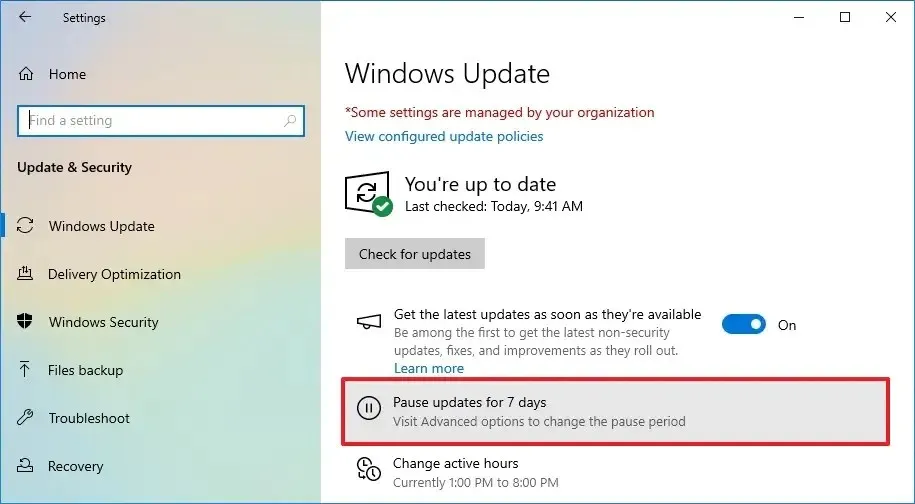
手順を完了すると、デバイスは 7 日間アップデートをダウンロードしなくなります。
グループ ポリシーから更新を一時的に無効にする
Windows 10 Pro、Enterprise、または Education を使用している場合は、ローカル グループ ポリシー エディターを使用して、コンピューターへの品質更新プログラムのインストールを最大 30 日間延期できます。
グループ ポリシーを通じて Windows 10 の更新を無効にするには、次の手順を実行します。
-
スタートを開きます。
-
gpedit.msc を検索し、Enter キーを押します。ローカル グループ ポリシー エディターを開きます。
-
次のパスを参照してください
Computer Configuration > Administrative Templates > Windows Components > Windows Update > Windows Update for Business -
[品質アップデートの受信時期を選択する] ポリシーをダブルクリックします。
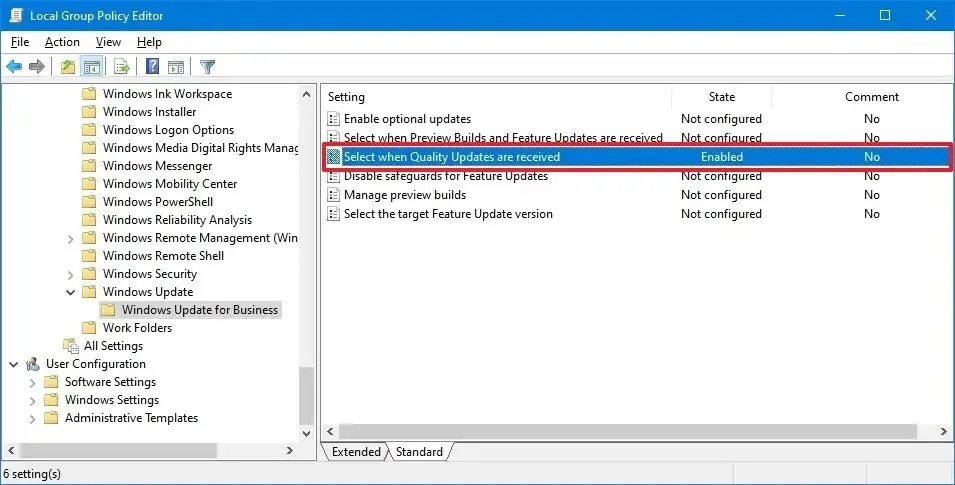
-
[有効] オプションを選択します。
- 「オプション」セクションで、Windows 10 でアップデートを無効にする日数を入力します。
-
[適用] ボタンをクリックします。
-
[OK ] ボタンをクリックします。
手順を完了すると、デバイスは 30 日間更新プログラムのダウンロードとインストールを行いませんが、テレメトリを無効にすると、このポリシーは有効になりません。
変更を元に戻す場合は、同じ手順に従うことができますが、手順 6 で、< i=3>「未構成」 オプション。
グループレジストリからの更新を一時的に無効にする
Windows 10 Home では、ローカル グループ ポリシー エディターにアクセスできませんが、レジストリを使用して最大 30 日間累積的な更新を一時停止できます。
Windows 10 で 7 日を超えて更新を一時停止するには、次の手順を実行します。
-
スタートを開きます。
-
regedit を検索し、結果をクリックしてレジストリを開きます。
-
次のパスを参照します。
HKEY_LOCAL_MACHINE\SOFTWARE\Policies\Microsoft\Windows\WindowsUpdate -
DeferQualityUpdatesPeriodInDays DWORD をダブルクリックします。
-
10 進数 オプションをオンにします。
-
0 ~ 30 Windows 10 でアップデートを無効にする日を表します。
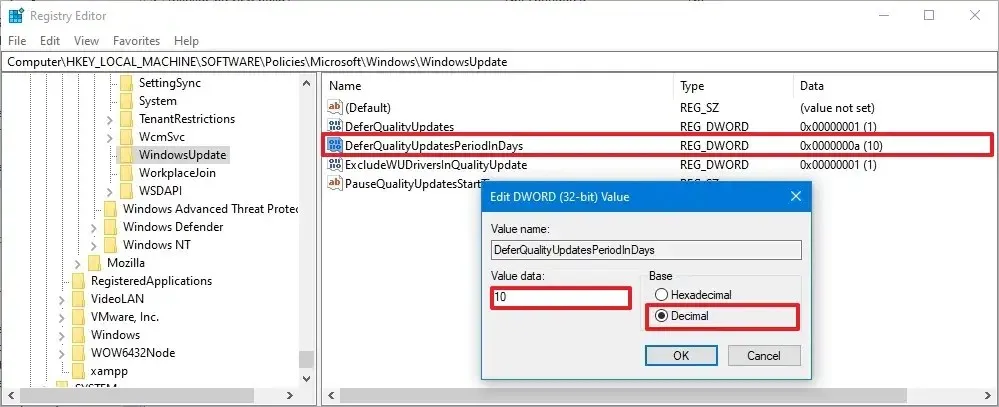
-
[OK ] ボタンをクリックします。
手順を完了すると、コンピューターは新しいアップデートがリリースされてから最大 30 日間受信しなくなります。
同じ手順でいつでも変更を元に戻すことができますが、手順 5 で値のデータを .0
2021 年 3 月 30 日更新: このガイドは元々 2016 年 12 月に発行され、現在に至っています。新しい変更を反映するために 2021 年 3 月に更新されました。
2023 年 12 月 2 日更新: このガイドは、正確性を確保し、プロセスへの変更を反映するために更新されました。


コメントを残す